Ste po naključju namestili posodobitev Twitterja? Zdaj se poskušate seznaniti, vendar želite prejšnjo postavitev nazaj. No, izjemno je, da se tako počutite. Twitter je imel stari vmesnik skoraj sedem let. Nenadna sprememba vas lahko zmede in zmeša. Pa vendar, za kaj smo tukaj? Zdaj lahko spremenite tudi Twitter nazaj v staro postavitev.
Hiter odgovor
Za to morate vzeti pomoč tretjega vira “Tampermonkey.” Dodajte ga kot razširitev v svoj krom. Po tem morate samo dobiti skript (spodaj povezavo) v računalniku. Ponovno naložite svoj Twitter profil in videli boste, da se je vmesnik spremenil v staro postavitev.
Dejansko stare navade močno umrejo. Čeprav je bilo malo težavno uporabljati staro postavitev. Kljub temu ste se ga morali navaditi. Preizkusite tudi novo posodobitev. V primeru, da ne morete premagati stare postavitve Twitterja. Tukaj je tisto, kar morate storiti!
Imamo tvoj hrbet. V tem članku smo pokazali, kako spremeniti Twitter Bacha v staro postavitev. Kaj čakaš? Pomaknite navzdol!
Kaj se je spremenilo in kako se Twitter vrniti k svoji stari postavitvi
Morda vam ni bilo všeč nov dizajn Twitterja . Kljub temu boste morda opazili in dali čas. Na splošno je spremenil vmesnik. Namestitev menija in orodne vrstice je postala veliko bolj jasna. Zmanjšali so barvno nasičenost z manj modrim v postavitvi .
Zato je Twitter poskrbel za vmesnik, ki je bil poln motenj . Če greste poglobljeno, boste morda opazili, da se je pisava na splošno spremenila na spletnem mestu. Navigacija po spletnem mestu je postala brez bolečin. Še vedno ni prepričan?
No, če lahko še opustite staro postavitev Twitterja, potem je tu metoda v vaši službi. Na ta način vam lahko pomaga, da dobite staro postavitev. Ne bo imel natančno enakih lastnosti. Kljub temu boste dobili, kar želite.
Deluje samo na računalniku
Spremembe postavitve Twitterja ni mogoče izvesti na pametnih telefonih; To morate storiti na računalniku.
1. korak: Prijavite se na svoj Twitter račun in odprite svoj profil
Začnite z prijavo v svoj Twitter račun . Poiščite Twitter v Googlovi vrstici za iskanje . Dodajte podrobnosti in ” prijavite ” v svoj račun. Zdaj, ko se prijavite, si oglejte svoj ” profil ” v spodnjem levem kotu zaslona. Zdaj pa pojdite na naslednji korak.
2. korak: poiščite “Tampermonkey” in pridobite razširitev
V računalniku se lahko v ločenem oknu v tem koraku ponovno odpravite v Google . Poiščite razširitev » Tampermonkey « ali sledite povezava. Dodajte ga v svojo napravo. Počakajte nekaj časa, dokler se ne namesti .
3. korak: Namestite skript Tampermonkey na svojo napravo
Zdaj pa pojdite na spletno mesto GitHub in si oglejte scenarij . Sledite spodnji povezavi in prenesite skript, kot je prikazano. Dodajte povezavo prek spletnega mesta, kjer ste nalagali razširitev v ” imenik .” Od tam namestite skript StableTampermonkey .
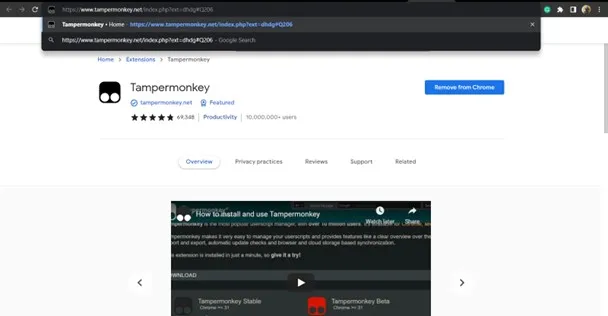
Povezava do skripta Tampermonkey
Kopiraj skript od tu:
https://github.com/bl4cc4t/goodtwitter2/blob/master/twitter.gt2eb.user.js
Sledite tej povezavi in preverite postopek:
https://www.tampermonkey.net/index.php?ext=dhdg#q206
Dodajte ga med dodajanjem razširitve opice Tamper. To vas bo usmerilo v namestitev skripta.
4. korak: Pojdite nazaj na Twitter in osvežite svoj profil
Ko dodate razširitev in prenesete skript , se vrnite na Twitter . Zdaj osvežite svoj profil s klikom na ikono osvežitve v zgornjem levem kotu zaslona.
Tako lahko spremenite Twitter nazaj v staro postavitev. Če se premislite in se želite vrniti na novo postavitev, izbrišite razširitev in skript Tampermonkey. Odpravili se boste v novejšo različico.
Začasni popravek
Če želite Twitter spremeniti nazaj v staro postavitev in želite le minimalno spremembo, je tu lažji način. Pojdite na Twitter -> več -> Nastavitve in zasebnost -> o Twitterju. Po tem se odpravite v “Directory”. Twitter boste odprli v novem oknu. Dotaknite se “Domov” in dobrodošli na stari postavitvi.
Zaključek
Predvidljivo želite spremeniti svojo postavitev Twitterja v prejšnjo različico. Twitter je imel staro postavitev več let. Čeprav je posodobljena različica čista in razvrščena. Kljub temu se težko spoprijeti, ko se oči navadijo na rutino.
Zato zaenkrat sledite našemu vodniku in se vrnite na staro postavitev Twitterja. Vendar je naš nasvet, da ta kramp začasno ohranite in se seznanite z novimi posodobitvami. Posodobitev lahko na voljo še veliko več za raziskovanje. Novejši, tem bolje!


